
Всем привет! В Windows 10 разработчики реализовали множество полезных и удобных функций, о которых начинающий пользователь может и не догадываться. При миграции, например, с «Семерки», вы можете и не предполагать, что опция, для реализации которой вы раньше пользовались сторонним софтом, активирована по умолчанию.
В сегодняшней публикации рассмотрим, как в Windows разделить экран на две части, как создать одновременно два независимых окна, как это сделать на одном мониторе и как разделить изображение на два экрана на Windows 7 или в Виндовс 10.
Зачем разделять экран и для чего это может быть полезно
Казалось бы, зачем подобные заморочки, если в Виндовс можно почти мгновенно переключаться между активными окнами приложений? По той причине, что это отнимает время и не всегда удобно. На мощном ПК переключение занимает доли секунды, которые складываются в минуты, те, в свою очередь, в часы и так далее.
Как настроить рабочий стол два монитора часть1
Если компьютер не слишком мощный, переключение между активными окнами происходит не моментально, что стопорит рабочий процесс. Впрочем, разделение монитора на две части в Windows полезно не только для работы. Вот лишь некоторые области применения рассматриваемой фичи:
- Сравнить похожие товары в интернет магазине или разных магазинах. Такая опция может быть не предусмотрена функционалом сайта.
- Написать рерайт (перепечатку текста другими словами), ориентируясь на открытую статью другого автора.
- Сделать транскрипцию видео — перевод речи диктора в текст.
- Играть в многопользовательские игры двумя персонажами одновременно. В особо запущенных случаях (канонический пример — классическая версия Lineage II) это не дополнительная геймплейная фишка, а суровая необходимость.
- Играть в многопользовательскую соревновательную игру в одной команде со стримером, ведущим трансляцию, или против него. Подглядывать за его действиями и местоположением на игровой локации.
- Пройти сложный участок игры, ориентируясь по видеоинструкции и повторяя действия автора гайда.
Делим экран на 2 части в Windows 10
Как я упомянул выше, разделение содержимого на два экрана на одном мониторе реализована как базовая опция в «Десятке».
С помощью функции Snap Assist

Делается это следующим образом:
- Нажать кнопку «Пуск» и найти «Параметры»;
- Открыть вкладку «Система» и перейти в категорию «Многозадачность»;
- Активировать ползунок «Прикрепить окна» и установить флажки ниже.
- Сохранить изменения в настройках.
Далее откройте окна приложений, с которыми вы планируете работать, и сверните их (но не закрывайте). Выделите одно из окон и нажмите комбинацию кнопок: Win + стрелка влево или вправо (те, которые расположены ниже функциональных клавиш Del, End и PgDn). Окно переместится в выбранную сторону и займет ровно половину экрана.
Аналогично в другую сторону переместите второе окно. Они будут оставаться в таком положение, пока вы их не закроете или не развернете на полный экран. Удобно? А то!
В Windows 7
Эта версия Виндовс была первой, где задействована опция Snap Assist. Она активирована по умолчанию, и дополнительно настраивать ничего не нужно.
К сожалению, горячие клавиши не всегда работают корректно, в частности, в пиратских версиях. Можно использовать курсор, зацепив открытое свернутое окно за верхнюю часть и передвинув его к левому или правому краю экрана, а второе к противоположному. Как и в описанном выше случае, оба окна займут ровно по половине экрана и будут оставаться в таком положении, пока вы их не закроете.
Утилита WindowGrid
Скачать это приложение можно на официальном сайте http://windowgrid.net. Распространяется программа совершенно бесплатно. Утилита более удобна, так как позволяет настроить раскладку, задав размеры параллельно открытых окон и подогнать их под определенную сетку. Происходит все в полуавтоматическом режиме. Левой кнопкой мыши цепляете окно и перетаскиваете его, затем правой кнопкой активируете сетку и выставляете размер окна, проведя курсором по требуемым ячейкам.
Также утилита позволяет отключить эффект Aero Shake, если в нем нет необходимости, что немного разгрузит компьютер.
Единственный недостаток этого приложения — то, что интерфейс поддерживает только английский язык.
Программа FancyZones (PowerToys)
Это приложение можно скачать из фирменного магазина Microsoft.
После его установки и запуска нужно перейти в настройки и запустить редактор макета, выбрать готовый шаблон расположения окон и сохранить настройки. Затем нужно выделить окно, которое вы решили закрепить, зажать Shift и перетащить ее в выбранную область.
Программы от производителей
Некоторые производители мониторов предлагают аналогичный по функциональности софт, в частности бренды:
Подписывайтесь на меня в социальных сетях и обязательно поделитесь этой публикацией. До скорой встречи!
С уважением, автор блога Андрей Андреев.
Источник: infotechnica.ru
Dual Monitor Taskbar — Панель задач для второго монитора
Панель задач для второго монитора. Протестированно только на Windows Server 2008 R2 и Windows 7.
- Главная
- Система
- Dual Monitor Taskbar
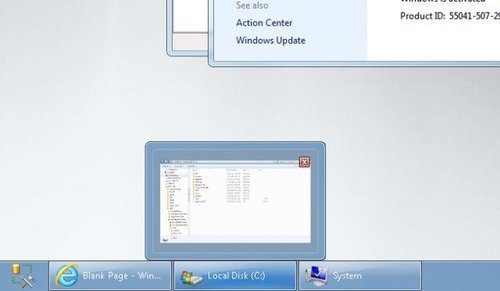
22 мая 2021 г. 5:47 Английский GNU GPL v3
Панель задач для второго монитора. Протестированно только на Windows Server 2008 R2 и Windows 7.
Особенности
- Панель задач на каждом мониторе
- Закрепленные программы
- Поддержка Aero
- Оконный менеджер
- Зеркальный режим
- Авто-Скрытие
- Область уведомлений
- Кнопка Пуск (BETA)
Характеристики
Ссылки на официальный сайт и загрузку
- Веб-сайт:sourceforge.net/projects/dualmonitortb
- Каталог загрузки
- Прямая ссылка
- Резервная копия
Похожее:

Virtual Magnifying Glass — Экранная лупа
Экранная лупа для Windows XP, 7 и 8, которая позволяет увеличить область экрана. Русский язык.
- Утилиты — прочее
- Русский
- GNU GPL v2
- 10811
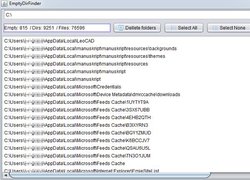
Empty Directories Finder — Удаление пустых папок
Программа для поиска и удаления пустых папок, каталогов, директорий или целого диска.
- Файлы и папки
- Английский
- MIT
- 1630

gInk — Создание аннотаций на экране
Программа для создания экранных аннотаций под Windows, которая используется для улучшения презентаций и демонстраций.
- Захват экрана
- Русский
- MIT
- 1475
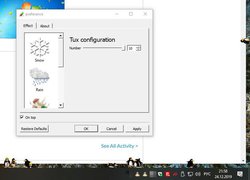
objdesktop — Бегающие по экрану пингвины или другие объекты
Приложение для отображения различных анимированных эффектов на экране компьютера (снег, дождь, звезды, бабочки, осень, пингвины).
- Утилиты — прочее
- Английский
- GNU GPL v3
- 1473
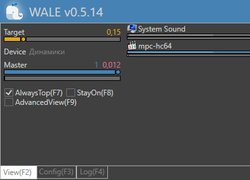
Wale — Авто-регулировка громкости для отдельных приложений
Программа для автоматической регулировки громкости отдельных приложений в реальном времени.
- Система
- Английский
- MIT
- 1007

eSpeak — Компактный синтезатор речи
Компактный инструмент для синтеза речи для Windows и Linux. Он имеет поддержку многих языков при небольшом размере.
- Утилиты — прочее
- Английский
- GNU GPL v3
- 977
Комментарии:
Добавить комментарий
Вячеслав
2 декабря 2015 г. 17:20
dual monitor taskbar реально классная штука!)))))))
msergiy
6 апреля 2015 г. 23:49
Лучшее решение для тех, кто работает с 2 мониторами.
zaoenergy24
6 апреля 2015 г. 23:47
Только одна проблема, и она в том, что когда я нажимаю ALT + F8 мой второй монитор исчезает с экрана
gedoons
6 апреля 2015 г. 23:46
Очень хорошая программа. Однако я хотел бы еще одну функцию, которая скрывала бы панель задач, если я что-то открываю в полноэкранном режиме на вторичном дисплее, например, YouTube.
tesdaburys
6 апреля 2015 г. 23:44
Работает на 3 мониторах тоже (у меня видеокарта USB-VGA). Мне очень нравится тот факт, что он работает так легко. Есть какие-то странные шрифты, используемые, но, кажется, что это мелочи.
Категории программ:
- Антивирусы
- Сетевые экраны
- Резервное копирование
- Шифрование
- Безвозвратное удаление файлов
- Пароли
- Безопасность — прочее
- САПР
- 2D и 3D
- Графические редакторы
- Преобразование изображений
- Просмотр изображений
- Raw и HDR
- Графика — прочее
- Финансы
- Редакторы документов
- Сканирование
- PDF, DjVu, FB2
- Управление проектами
- Офис — прочее
- CDhttps://xn--90abhbolvbbfgb9aje4m.xn--p1ai/dual-monitor-taskbar-panel-zadach-dlya-vtorogo-monitora/» target=»_blank»]xn--90abhbolvbbfgb9aje4m.xn--p1ai[/mask_link]
Программы для работы с монитором
У всех компьютером есть монитор, с ним тоже надо уметь работать, настраивать, правильно регулировать параметры, особенно если у вас два монитора на одной системе. Для этого нужны специализированные программы, данная категория позволит вам найти нужный софт для работы с вашим монитором, все инструменты доступны на разных языках в том числе и Русском, есть платные версии с которыми идут ключа активации для полной регистрации.

MonitorInfoView — это портативное, минималистичное приложение, способное предоставить всю доступную информацию о вашем мониторе, которая может включать не только производителя и максимальное поддерживаемое разрешение, но и дату
Источник: enfull.ru